Har du noen gang skrevet overskriften din og havnet på neste side når du begynte å skrive avsnittet? Det har skjedd oss alle og vil fortsette å skje. Men hvis du gjør en endring i dokumentet ditt, kan du alltid holde titlene og avsnittene sammen. Dette vil hjelpe dokumentene dine til å ikke ha unødvendige sider. Jo færre sider du må skrive ut, jo bedre, ikke sant?
Hvordan holde titler og avsnitt sammen
For alltid å holde titlene og avsnittene sammen i Google Dokumenter, må du markere tittelen og avsnittene. Når du har valgt dem, klikker du på Linjeavstand-knappen øverst. Det er knappen som har en pil som peker i begge retninger og tre linjer til høyre. Det er også fremhevet i bildet nedenfor.
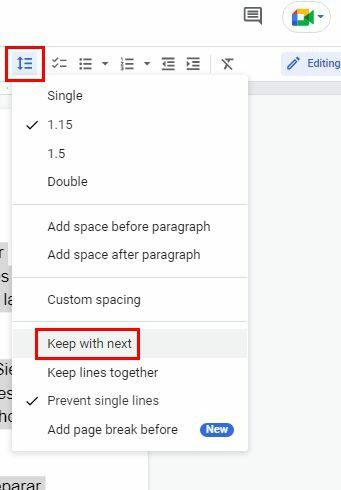
Du kan også gå til:
- Format
- Linjeavstand
- Fortsett med neste
Avsnitt
Hvis avsnittene dine vanligvis er korte, bruker du kanskje ikke ofte følgende funksjon. Men du vet aldri om du trenger det i fremtiden. Så det er alltid godt å vite hvordan du bruker det.
Følgende tips vil hjelpe deg å holde de store avsnittene sammen, slik at leseren din ikke trenger å gå til neste side for å fullføre ideen.
For å gjøre dette, marker avsnittene du alltid vil ha sammen. Når du har valgt dem, klikker du på Linjeavstand knappen igjen. Men denne gangen velger du alternativet Hold linjer sammen. Du kan også gå til Format > Linjeavstand > Hold linjer sammen.
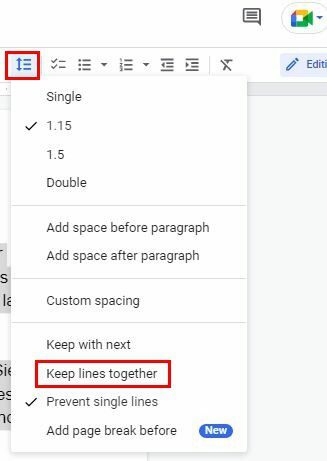
Så lenge du er der, vil du også se et alternativ kalt Forhindre enkeltlinjer. Akkurat som navnet sier, vil du ikke se en eneste linje på en ny side alene med dette alternativet. Det er alt som skal til når det gjelder å holde avsnittene sammen. Dette alternativet er definitivt nyttig siden det kan bety at forskjellen på dokumentet ditt bare har det nødvendige antallet sider.
Konklusjon
Ved å holde avsnittene sammen hjelper du også dokumentet ditt til å se bedre ut. Leseren vil ikke bare se en eneste setning på en ny side. Du har tre verdifulle alternativer å velge mellom når du trenger dem. Hvor nyttige finner du disse alternativene på Google Dokumenter? Del tankene dine i kommentarfeltet nedenfor, og ikke glem å dele artikkelen med andre på sosiale medier.